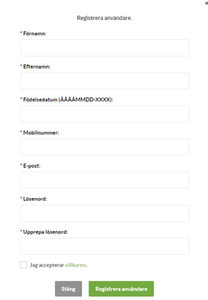Tjänsteportalen
Du som bor inom Sandvikenhus eller inom delar av Heimstaden fastighetsbestånd beställer och administrerar ditt bredband genom Sandviken Energis tjänsteportal.
I tjänsteportalen kan du välja mellan ett brett utbud på olika tjänsteleverantörer som kan leverera bredband, Tv eller IP-telefoni till dig. Besök Tjänsteportalen för beställning samt mer information om priser och tjänster.
Du kan följa vår steg för steg-guide för att se hur det ser ut i tjänsteportalen när du ska registrera dig, logga in och sedan välja tjänst och tjänsteleverantör.
Teknisk support
För frågor om tjänster, priser och felanmälan bredband ska du vända dig till din tjänsteleverantör, kontaktuppgifter hittar du i tjänsteportalen eller på din faktura.
Har du frågor om tjänsteportalen, mediaboxen eller annat som rör stadsnätet kan du hitta de vanligaste frågorna och svar på dessa i själva portalen eller så kan du kontakta vår Kundservice så hjälper vi dig.
Kontakta oss via mejl: support@sandvikenenergi.se
Du kan även ringa vår växel och välja "Bredband" och därefter "boende inom Sandvikenhus" som tonval: 026- 24 16 00
Kom igång med internet
Snabbguide:
- Var hemma i din bostad och koppla in dig i bredbandsuttaget med en nätverkskabel eller via din trådlösa router (fungerar också med trådlös router, surfplatta eller mobiltelefon).
- Öppna din webbläsare och du får automatiskt upp Sandviken Energis tjänsteportal. Om du inte får upp tjänsteportalen automatiskt kan du skriva in adressen portal.stadsnat.sandvikenenergi.se/
 Länk till annan webbplats..
Länk till annan webbplats.. - Registrera dig som användare och välj vilken tjänsteleverantör och tjänst du vill ha.
- Nu är du klar! Välkommen till Sandviken Energis stadsnät som ger dig möjlighet till fler och snabbare bredbandstjänster med hastigheter upp till 1000 Mbit/s.
Du kan följa vår steg för steg-guide för att se hur det ser ut i tjänsteportalen när du ska registrera dig, logga in och sedan välja tjänst och tjänsteleverantör.
Steg för steg guide - Registera dig i tjänsteportalen
1. Öppna en valfri webbläsare på din dator när du är i ditt hem. Är du inkopplad i Sandviken Energis stadsnät öppnas tjänsteportalen automatiskt. En webbläsare är de program du använder för att surfa på internet, exempelvis Internet Explorer, Safari, Firefox och Google Chrome. Om du inte får upp tjänsteportalen automatiskt kan du skriva in adressen portal.stadsnat.sandvikenenergi.se/ Länk till annan webbplats..
Länk till annan webbplats..
2. På tjänsteportalens startsida klicka på knappen "Registrera här" i menyn.
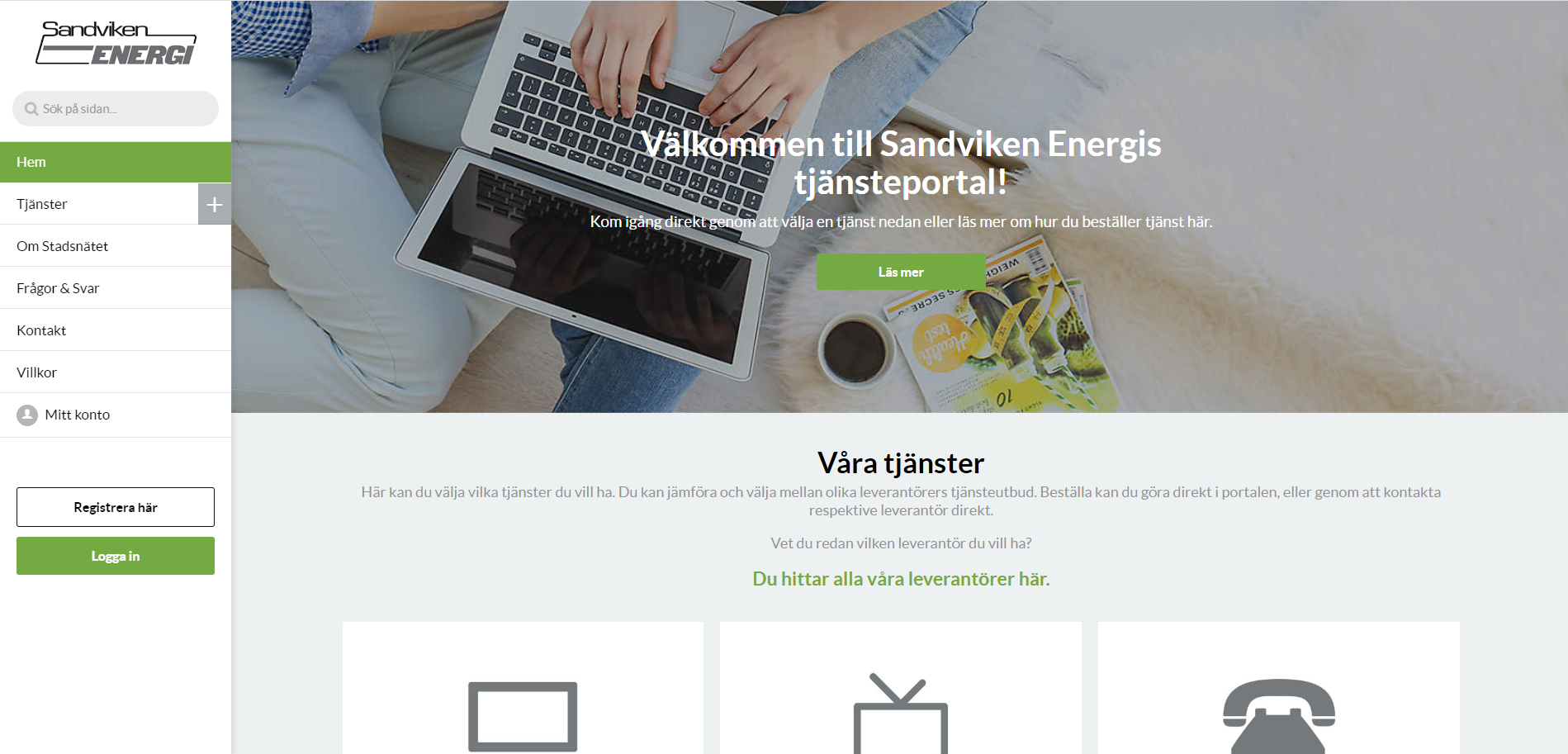
Startsidan
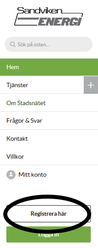 Förstora bilden
Förstora bildenKnappen för registrering i portalen
3. Fyll i dina uppgifter i formuläret "Registrera användare". Klicka i rutan för att acceptera villkoren sedan knappen för att registera användare.
4. Bekräfta sedan din leveransadress genom att klicka på knappen "Nästa".
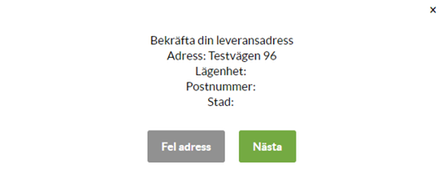
Logga in i tjänsteportalen
5. Gå nu till startsidan för portalen och tryck på knappen "Logga in" i menyn för att logga in i portalen.
6. Logga in med ditt användarnamn och det lösenord som du har registrerat i steg 3. Klicka sedan på knappen "Logga in", du är nu inloggad. Vid problem, felsök genom att läsa våra frågor och svar (FAQ) i själva portalen.
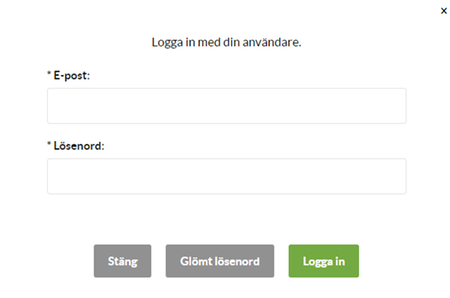
Välj tjänsteleverantör och tjänst
7. Välj tjänst genom att klicka på "Tjänster" i menyn och välj den tjänst du är intresserad av, exempelvis "Bredband".
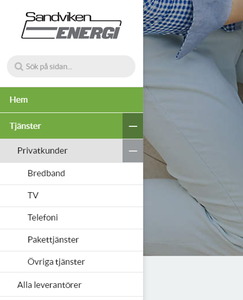
8. Här kan du sortera på ett antal parametrar och även läsa mer om specifik tjänst samt även välja din tjänst genom klicka på knappen "Aktivera".
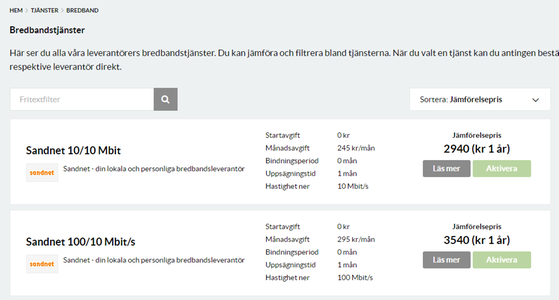
9. För att bekräfta ditt val får du sedan fylla i ditt lösenord och vilken dag du vill att tjänsten ska aktiveras. Glöm inte att klicka i att du accepterar villkoren för att komma vidare. Klicka slutligen på "Nästa" för att aktivera din beställning.
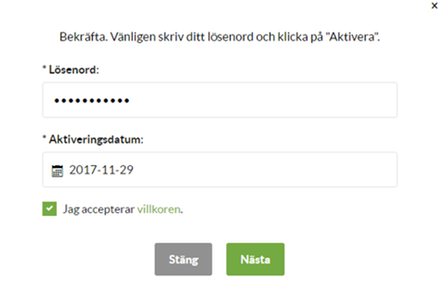
10. Din tjänst är nu aktiverad. Klicka på stäng och starta om din dator.
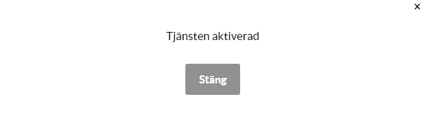
Senast uppdaterat
 Lyssna
Lyssna